Дата последнего обновления : 28-04-2021
Buds Pro обеспечивают чистый и яркий звук. Наушники оснащены активным шумоподавлением и энергоёмкой батареей. Для удобного использования Galaxy Buds Pro ознакомьтесь с советами ниже.
Перед выполнением рекомендаций убедитесь, что на смартфоне установлена последняя версия ПО.
ПО ТЕМЕ:
Как обновить прошивку Samsung Galaxy
Как носить Galaxy Buds Pro
Для лучшего качества звука и функционирования очень важно, чтобы Galaxy Buds Pro идеально располагались в ушах. Если вы вставляете наушники очень глубоко в уши, звук может прерываться.
Рекомендуем вставлять наушники, как показано на изображении:
Вставьте наушники в соответствии с отметками, а затем отрегулируйте, поворачивая их, пока они не будут удобно сидеть в ушах.
Датчики, встроенные в наушники автоматически определят, что вы надели наушники.
Поэтому наушник издаст звук, когда наушник вставлен. Правильное расположение обеспечит лучший звук и активное шумоподавление.
Примечание: Если сенсорное управление наушников перестало работать или при прикосновении не сылшен звук, значит, наушники неправильно расположены в ушах, и сенсорный датчик не касается вашего уха. Если вы не слышите звук, информирующий об обнаружении наушника, используйте другие вкладыши (амбюшуры).
Сенсорное управление
Если сенсорное управление не работает даже при правильном ношении наушников, проверьте, используется ли правильная сенсорная область. На изображении ниже показана сенсорная область для управления Galaxy Buds Pro.
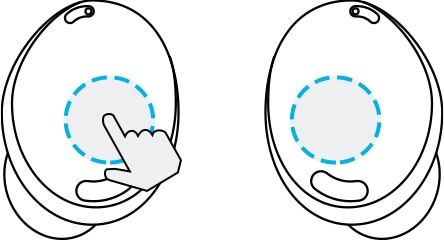
Примечание:
- Чтобы не повредить уши, не надавливайте на наушники с излишним усилием.
- Чтобы не повредить сенсорные области, не прикасайтесь к наушникам острыми предметами.
Советы по использованию наушников
Проверьте сетевое окружение, в котором располагаются Galaxy Buds Pro
Click to Expand
Galaxy Buds Pro — это продукт TWS (Truly Wireless Stereo), поэтому звук может временно прерываться из-за помех сигнала Bluetooth, вызванного скоплением радиоволн вокруг. Большее количество подключенных устройств в сетевой среде приводит к снижению качества звука или прерыванию сигнала Bluetooth.
Проверить работу в сетевой среде можно с помощью другого беспроводного устройства. Если при подключении так же возникают помехи — переместитесь и проверьте подключение в другой сетевой среде.
Проверьте динамик и воздухоотвод
Click to Expand
Если динамик загрязнен, громкость может снижаться, а качество звука — ухудшаться. Регулярно удаляйте загрязнение чистой, сухой и мягкой щеткой или ватными палочками.
Перед чисткой динамика отсоедините ушной вкладыш от защелки в нижней части наушника.
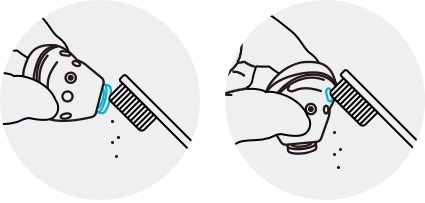
• Не применяйте острых предметов или чрезмерных усилий при удалении загрязнений.. Динамик и воздухоотвод могут быть повреждены.
• Держите наушники сухими. Не допускайте попадания жидкости на наушники.
• Регулярно очищайте вкладыши, чтобы предотвратить скопление ушной серы или мусора в динамике и воздухоотводе.
Проверьте, что устанодвена последняя версия ПО
Click to Expand
Убедитесь, что приложение Galaxy Wearable, программное обеспечение смартфона и программное обеспечение Galaxy Buds Pro обновлены. Для обеспечения максимального удобства рекомендуется обновить каждое программное обеспечение, включая приложение Galaxy Wearable, до последней версии.
Чтобы обновить программное обеспечение Galaxy Buds Pro, запустите приложение Galaxy Wearable на мобильном устройстве и нажмите «Обновление программного обеспечения наушников».
Примечание:
- Приложение Galaxy Wearable совместимо с устройствами Android под управлением Android 7.0 или выше и с оперативной памятью 1,5 ГБ или выше, но Galaxy Buds Pro не совместимы с приложением iOS Buds и могут быть подключены только через Bluetooth.
- В случае устройств Android сторонних производителей, в отличие от устройств Samsung, некоторые функции могут быть недоступны
- Снимки экрана устройства и меню могут отличаться в зависимости от модели устройства и версии программного обеспечения.
Помогите нам стать лучше. Нажмите кнопку отправки ниже и мы увидим вашу оценку статьи. Спасибо!
Благодарим за отзыв!
Перейти к контенту
Русские электронные инструкции по эксплуатации
Постоянно обновляемый большой каталог документации по эксплуатации и использованию современных устройств и оборудования на русском языке. Бесплатное скачивание файлов.
Поиск:
Главная
♥ В закладки
Просмотр инструкции в pdf
Инструкция по эксплуатации беспроводных наушников Samsung Galaxy Buds Pro Black (SM-R190NZKACIS).
Скачать инструкцию к беспроводным наушникам Samsung Galaxy Buds Pro Black (SM-R190NZKACIS) (1,24 МБ)
Беспроводные наушники
« Инструкция к беспроводным наушникам Samsung Galaxy Buds SM-R170 Citrus
» Инструкция к беспроводным наушникам Samsung Level U White (EO-BG920BWEGRU)
Вам также может быть интересно
Инструкция к смартфону Samsung Galaxy A5 2017 Black
Инструкция к телевизору Samsung UE43TU7170U
Инструкция к смартфону Samsung Galaxy A03s 64GB Black (SM-A037F)
Инструкция к стиральной машине Samsung WD10N64PR2X
Инструкция к кондиционеру Samsung AR24KSFPAWQNER
Инструкция к телевизору Samsung QE75LS03AAU
Инструкция к умным часам Samsung Galaxy Watch4 Classic 46mm черный (SM-R890N)
Инструкция к телевизору Samsung UE65KS9000U
Добавить комментарий
Имя *
Email *
Сайт
Комментарий






















Сохранить моё имя, email и адрес сайта в этом браузере для последующих моих комментариев.
- Добавить инструкцию
- Заказать инструкцию
Посмотреть инструкция для Samsung Galaxy Buds Pro бесплатно. Руководство относится к категории наушники, 24 человек(а) дали ему среднюю оценку 8.3. Руководство доступно на следующих языках: русский. У вас есть вопрос о Samsung Galaxy Buds Pro или вам нужна помощь? Задайте свой вопрос здесь
Не можете найти ответ на свой вопрос в руководстве? Вы можете найти ответ на свой вопрос ниже, в разделе часто задаваемых вопросов о Samsung Galaxy Buds Pro.
Когда звук считается слишком громким?
Можно ли с помощью наушники совершать звонки без использования рук?
Что такое шумоподавление?
Какая высота Samsung Galaxy Buds Pro?
Какая ширина Samsung Galaxy Buds Pro?
Какая толщина Samsung Galaxy Buds Pro?
Инструкция Samsung Galaxy Buds Pro доступно в русский?
Не нашли свой вопрос? Задайте свой вопрос здесь
SAMSUNG Galaxy Buds Pro, Bluetooth-наушники, True Wireless, наушники с шумоподавлением
Характеристики
- РАЗМЕРЫ: 3 х 2 х 4 дюйм,
- ВЕС: 1.18 унции,
- ВЕРСИЯ BLUETOOTH: 5.0,
- БЛЮТУЗ ПРОFILE: A2DP, AVRCP, HFP,
- ТИПИЧНОЕ ВРЕМЯ ИСПОЛЬЗОВАНИЯ: 5-10 часов,
- ЕМКОСТЬ БАТАРЕИ НАУШНИКОВ: 61mAh,
- ЕМКОСТЬ БАТАРЕИ: 472mAh,
- СОВМЕСТИМЫЕ ХАРАКТЕРИСТИКИ СМАРТФОНА: Android 7.0+, 1.5 ГБ+,
- ПРОИЗВОДИТЕЛЬ: Samsung
Samsung Galaxy Buds Pro — одни из самых продаваемых наушников Amazon. Это наушники в форме бобов, которые предлагают ряд функций, таких как активное шумоподавление, удобная посадка и хорошее качество звука. Они имеют привлекательный дизайн и немного длинноваты для наушников, однако это связано с количеством датчиков, которые у них есть. Главной особенностью этих наушников является степень водонепроницаемости IPX7 и активное шумоподавление. Этот рейтинг водонепроницаемости означает, что они могут быть погружены в воду на короткие промежутки времени и при этом работать нормально. Звук, воспроизводимый наушниками, в целом хорош, но ему не хватает деталей. Как и в других наушниках Samsung, звук настроен компанией AKG. У них приличное время автономной работы: 5 часов в наушниках при полной зарядке и 13 часов в футляре с включенным ANC. Однако, если вы отключите ANC, время автономной работы увеличится до 7 часов для наушников и до 20 часов для футляра.
Samsung Galaxy Buds Pro закончилисьview
Как зарядить устройство?
Зарядить аккумулятор
Чехол для вашего устройства также является зарядным устройством.
- Поместите наушники в зарядный футляр. Для достижения наилучших результатов не вставляйте наушники в зарядный футляр, если они мокрые или грязные.
- Закройте футляр для зарядки и либо подсоедините кабель USB, как показано на рисунке, либо поместите футляр для зарядки на беспроводное зарядное устройство. Наушники и зарядный футляр заряжаются одновременно.
ВНИМАНИЕ! Зарядная головка для подключения USB-кабеля к розетке в комплект не входит. Используйте только зарядные устройства Samsung с номинальной выходной мощностью.tage 5 В и выходной ток более 150 мА (продается отдельно). Аксессуары Samsung разработаны для вашего устройства, чтобы продлить срок службы батареи. Использование других аксессуаров может привести к повреждению, и на повреждения может не распространяться гарантия.
Во время зарядки устройство и зарядное устройство могут нагреваться. Это не влияет на срок службы или производительность устройства и находится в нормальном рабочем диапазоне устройства. Снимите устройство с зарядного устройства и подождите, пока оно остынет. Для получения дополнительной информации посетите https://www.samsung.com/us/support/answer/ANS00076952.
ЗАМЕТКА Не разбирайте, не модифицируйте и не ремонтируйте свое устройство. Размещение предметов, таких как карты с магнитной полосой, включая кредитные карты, телефонные карты, сберегательные книжки и посадочные талоны, рядом с устройством или зарядным устройством может привести к повреждению зарядного устройства или магнитного поля устройства.
Проверить статус заряда
Когда вы подключаете наушники к зарядному устройству, светодиодные индикаторы мигают определенными цветами, показывая уровень заряда батареи.
- Зеленый: батарея полностью заряжена или выше 60%.
- Желтый: от 30 до 60% заряда батареи.
- Красный: зарядка или уровень заряда ниже 30%.
- Мигающий красный: ошибка зарядки. Снова подключите кейс и наушники. Если ошибка возникает снова, обратитесь в сервисный центр Samsung за поддержкой.
ЗАМЕТКА Вы можете проверить уровень заряда батареи чехла и наушников в приложении Galaxy Wearable. Дополнительные сведения см. в разделе Уровень заряда батареи.
Wireless PowerShare
Заряжайте устройство по беспроводной сети с помощью поддерживаемого смартфона Samsung. Некоторые функции недоступны при совместном использовании питания.
- В быстрых настройках коснитесь Wireless PowerShare, чтобы включить эту функцию.
- Перевернув телефон лицевой стороной вниз, поместите совместимое устройство на заднюю панель телефона для зарядки. Когда начинается зарядка, раздается звуковой сигнал уведомления или вибрация.
ЗАМЕТКА Wireless PowerShare работает с большинством Qi-сертифицированных устройств. Требуется минимум 30% батареи для обмена. Скорость и энергоэффективность зарядки зависит от устройства. Может не работать с некоторыми аксессуарами, чехлами или устройствами других производителей. Если у вас возникли проблемы с подключением или зарядка идет медленно, снимите крышку с каждого устройства.
Для достижения наилучших результатов при использовании Wireless PowerShare обратите внимание:
- Перед использованием функции снимите все аксессуары или крышку. В зависимости от типа аксессуара или крышки Wireless PowerShare может работать неправильно.
- Расположение катушки беспроводной зарядки может отличаться в зависимости от устройства, поэтому вам может потребоваться отрегулировать расположение для подключения. Когда начнется зарядка, появится уведомление или вибрация, поэтому уведомление поможет вам узнать, что вы установили соединение. Во время зарядки не перемещайте и не используйте какое-либо устройство.
- Прием вызовов или услуги передачи данных могут быть затронуты в зависимости от вашей сетевой среды.
- Скорость или эффективность зарядки могут различаться в зависимости от состояния устройства или окружающей среды.
- Не используйте наушники.
Прикрепите ушной вкладыш
Перед тем, как надеть наушники, обязательно прикрепите ушные вкладыши. Ношение наушников без ушных вкладышей может повредить уши.
- Выберите размер ушного вкладыша, который лучше всего подходит вашему уху.
- Зацепите канавку ушного вкладыша за фиксирующий крючок наушника с одной стороны и осторожно потяните ушной вкладыш, чтобы закрыть вкладыш. Не тяните слишком сильно за ушной вкладыш, когда прикрепляете или отсоединяете его, так как он может порваться.
- Выполните ту же процедуру для другого наушника.
Наденьте наушники
Правильно вставьте наушники в уши для удобной посадки.
- Вставьте вкладыши в уши так, чтобы вкладыши были обращены к нижней части ушей.
- Отрегулируйте вкладыши, повернув их влево или вправо, чтобы они удобно сидели в ушах. Сенсорный датчик определяет, что вы носите наушники, и издает звуковой сигнал.
Соединение наушников
Если вы потеряете один из наушников, вы можете купить новый и соединить старые и новые наушники вместе.
- Вставьте наушники в зарядный футляр. Индикатор заряда аккумулятора наушников будет мигать красным, указывая на то, что наушники не подсоединены.
- Коснитесь сенсорной области на обоих наушниках и удерживайте не менее семи секунд. Когда индикатор заряда наушников замигает зеленым, а затем погаснет, наушники подсоединены и готовы к использованию.
Начни пользоваться своим устройством
Чтобы начать пользоваться наушниками, подключите их к устройству.
Подключите наушники к телефону
Чтобы подключить наушники к смартфону, установите на смартфон приложение Galaxy Wearable. Вы можете загрузить приложение из магазина Galaxy Store или магазина Google Play™. Galaxy Wearable совместим с некоторыми устройствами под управлением Android 7.0 и более поздних версий с оперативной памятью не менее 1.5 ГБ. Поддерживаемые устройства могут различаться в зависимости от оператора связи и устройства. Некоторые функции могут быть недоступны. Для достижения наилучших результатов подключайтесь к совместимым устройствам Samsung Galaxy. Посетите samsung.com/us/support/owners/app/galaxy-wearable-watch, чтобы просмотреть список совместимых смартфонов.
- Откройте чехол для зарядки, чтобы войти в режим сопряжения Bluetooth. Вы также можете войти в режим сопряжения Bluetooth, надев наушники, одновременно нажав и удерживая левую и правую сенсорные области на наушниках.
- На экране приложений смартфона коснитесь Galaxy Wearable. При необходимости обновите приложение до последней версии.
- Нажмите «Начать» и выберите свое устройство.
- Следуйте инструкциям, чтобы завершить подключение.
ЗАМЕТКА При подключении наушников к мобильному устройству с учетной записью Samsung информация о сопряжении наушников будет синхронизироваться с другими устройствами, использующими ту же учетную запись Samsung.
Отключить
Чтобы отключить наушники от смартфона:
- В Galaxy Wearable нажмите «Меню».
- Коснитесь Отключить.
Используйте сенсорное управление
Используйте сенсорную область на наушниках, чтобы управлять музыкой, телефонными звонками и другими полезными ярлыками, не доставая телефон.
Одно нажатие
Слегка коснитесь сенсорной панели один раз, чтобы выбрать следующие параметры:
- Воспроизвести трек.
- Поставить трек на паузу.
Двойное нажатие
Дважды быстро коснитесь сенсорной панели для следующих параметров:
- Воспроизвести следующий трек.
- Ответьте или завершите звонок.
- Установите текущий вызов на удержание и ответьте на второй входящий вызов.
- Переключение между текущим вызовом и удерживаемым вызовом.
Тройной кран
Быстро коснитесь сенсорной панели трижды, чтобы выбрать следующие параметры:
- Воспроизвести предыдущий трек.
- Начать текущий трек с самого начала.
Нажмите и удерживайте
Коснитесь и удерживайте сенсорную панель для следующих опций:
- Активируйте пользовательский ярлык. Дополнительную информацию см. в разделе Настройка сенсорного управления.
- Отклонить звонок.
- Включите или выключите микрофон во время разговора.
- Получение вызываемого абонента, находящегося на удержании, после завершения текущего вызова.
Особенности музыки
После подключения к телефону, когда вы воспроизводите музыку, видео или другой звук files звук будет проходить через наушники. Вы можете использовать сенсорную область на наушниках для управления воспроизведением звука.
Регуляторы громкости
Вы можете отрегулировать громкость, нажав и удерживая сенсорную область на наушниках.
- В Galaxy Wearable коснитесь «Коснитесь и удерживайте».
- View параметры для левого или правого наушника и выберите Уменьшить громкость или Увеличить громкость. После того, как вы установите этот параметр для одного наушника, другой будет установлен автоматически.
Отрегулируйте громкость
После настройки параметров сенсорного управления вы можете регулировать громкость, не используя телефон.
- Чтобы увеличить громкость, коснитесь и удерживайте сенсорную область правого наушника, пока громкость не будет увеличена до желаемого значения.
- Чтобы уменьшить громкость, коснитесь и удерживайте сенсорную область левого наушника, пока громкость не уменьшится до желаемого значения.
Элементы управления воспроизведением
Перемещайтесь по списку воспроизведения с помощью сенсорной области наушников.
Особенности звонка
Отвечайте на звонки и управляйте ими с помощью наушников.
Входящие звонки
Когда вам звонят, когда вы носите наушники, в наушниках будет воспроизводиться мелодия звонка. Вы также можете настроить наушники так, чтобы они называли номер телефона или имя, которое сохраняется в ваших контактах при входящем звонке.
- В Galaxy Wearable коснитесь «Прочитать уведомление вслух» и коснитесь «Вкл.».
- Коснитесь «Читать вслух» при использовании телефона, чтобы включить голосовые уведомления.
- Коснитесь «Просмотреть все» и коснитесь раскрывающегося меню.
Управление телефоном
Управляйте вызовами, касаясь сенсорной области на наушниках.
ожидание вызова
Если вы получаете входящий вызов во время разговора, наушники издают звук.
- Чтобы отклонить входящий вызов и продолжить текущий вызов, коснитесь и удерживайте сенсорную область на любом наушнике.
- Чтобы ответить на входящий вызов и поставить текущий вызов на удержание, дважды коснитесь сенсорной области на любом наушнике.
- Чтобы переключиться между текущим вызовом и вызовом, находящимся на удержании, дважды коснитесь сенсорной области на любом наушнике.
Контроль шума
Используйте интеллектуальное управление шумом, чтобы улучшить качество прослушивания. Измените настройки управления шумом с помощью приложения Galaxy Wearable или коснувшись наушников. Дополнительные сведения см. в разделе Настройка сенсорного управления.
Активное шумоподавление
Тихий нежелательный фоновый шум и окружающие звуки. Эта функция доступна только при ношении обоих наушников.
- В Galaxy Wearable коснитесь «Активное шумоподавление».
- Нажмите «Высокий» или «Низкий», чтобы выбрать уровень активного шумоподавления.
Отключить контроль шума
Отключите все функции шумоподавления и окружающего звука.
- В Galaxy Wearable нажмите «Выкл.».
Окружающий звук
Контролируйте уровень окружающего звука, надевая наушники.
- В Galaxy Wearable коснитесь Окружающий звук.
- Перетащите ползунок, чтобы настроить громкость вашего окружения.
Galaxy носимое приложение
- Уровень заряда батареи
- Голос обнаруживает
- Настройка сенсорного управления Эквалайзер
- Читать уведомления вслух Дополнительно
- Labs
- Найди мои наушники
- Сброс
- Обновление программного обеспечения наушников Советы и руководство пользователя О наушниках
Уровень заряда батареи
Приложение Galaxy Wearable отображает уровень заряда аккумулятора наушников и зарядного футляра в верхней части экрана. Когда батарея разряжена, на вашем телефоне будет отображаться уведомление.
- Откройте Galaxy Wearable для view батарея проценtage для наушников и зарядного чехла.
Обнаружение голоса
Включите режим разговора, когда начнете говорить в наушниках. Это закончится автоматически, когда ваш голос не будет обнаружен.
- В Galaxy Wearable коснитесь «Обнаружение голоса» и выберите таймер, который завершит разговор, если ваш голос не будет обнаружен в течение 5, 10 или 15 секунд.
Настроить сенсорное управление
Коснитесь сенсорной области на наушниках, чтобы активировать различные элементы управления. Для левого и правого наушников можно назначить разные ярлыки.
СОВЕТ Если сенсорное управление перестает реагировать, поместите наушники в зарядный футляр на семь секунд или более, чтобы перезапустить их.
Блокировать сенсорное управление
Предотвратите непреднамеренные действия, отключив сенсорное управление.
- В приложении Galaxy Wearable нажмите «Блокировать касания», чтобы отключить функцию сенсорного управления.
Нажмите и удерживайте
Установите ярлыки для каждого наушника.
- В Galaxy Wearable коснитесь «Коснитесь и удерживайте».
- Коснитесь параметра, чтобы настроить сенсорное управление для каждого наушника:
- Переключить элементы управления шумом: активируйте функции шумоподавления или окружающего звука. Дополнительные сведения см. в разделе Управление шумом.
- Биксби: активировать Биксби.
- Увеличение или уменьшение громкости: правый наушник увеличивает громкость, а левый — убавляет. Как только один будет установлен, другой автоматически обновится до параметра регулировки громкости.
- Spotify: запустите приложение Spotify.
балансир
Выберите одну из шести различных предустановок эквалайзера для получения уникального звука.
- В Galaxy Wearable нажмите «Эквалайзер».
- Выберите доступную опцию, чтобы изменить настройки звука.
Читать уведомления вслух
Прослушивайте текстовые уведомления с телефона на наушниках.
- В Galaxy Wearable нажмите «Читать уведомления вслух».
- Нажмите «Вкл.», Чтобы включить эту функцию.
- Чтобы слышать уведомления с телефона на наушники, даже при использовании телефона, коснитесь «Читать вслух» во время использования телефона.
- Чтобы выбрать, какие уведомления приложения следует читать вслух, коснитесь приложения в списке. Вы можете нажать «Просмотреть все», чтобы увидеть дополнительные приложения. Отсортируйте список по «Читать вслух», «Не читать вслух» и «Все».
Расширенный поиск
Изучите расширенные функции наушников.
Пробуждение голосом Биксби
Активируйте Биксби, сказав «Привет, Биксби», надев наушники. Доступны не все функции Bixby. Этот параметр доступен только при подключении к телефонам Samsung с поддержкой Bixby.
- В Galaxy Wearable нажмите «Дополнительно»> «Голосовое пробуждение Bixby».
- Нажмите «Вкл.», Чтобы включить эту функцию.
Безупречное подключение наушников
Быстро переключайтесь на устройства поблизости, не отсоединяя наушники и не включая режим сопряжения. Это работает с любым ближайшим устройством, на котором выполнен вход в вашу учетную запись Samsung, даже если оно никогда раньше не сопрягалось с вашими наушниками.
- В приложении Galaxy Wearable коснитесь «Дополнительно» > «Бесшовное подключение наушников».
- Нажмите «Вкл.», Чтобы включить эту функцию.
Улучшение слуха
Настройте левый и правый звуковой баланс для ваших наушников.
- В Galaxy Wearable нажмите «Дополнительно»> «Улучшение слуха».
- Перетащите ползунок, чтобы настроить баланс звука.
Labs
Изучите экспериментальные функции наушников.
Игровой режим
Сведите к минимуму задержку звука для яркого синхронизированного игрового звука. Для максимального удобства держите наушники рядом с телефоном. Эта функция доступна только при подключении к мобильному устройству Samsung.
- В Galaxy Wearable нажмите «Лаборатория».
- Коснитесь «Игровой режим», затем коснитесь, чтобы включить эту функцию.
Найди мои наушники
Если вы потеряли наушники, ваш телефон поможет вам их найти.
- В Galaxy Wearable нажмите «Найти мои наушники».
- Коснитесь «Пуск». Наушники начнут издавать звуковой сигнал.
- После того, как вы найдете наушники, нажмите «Стоп».
Сброс
Сбросьте настройки до заводских значений по умолчанию и удалите все данные.
- В Galaxy Wearable нажмите «Основные»> «Сброс».
- Снова нажмите «Сброс», чтобы подтвердить и начать сброс.
Обновление программного обеспечения наушников
Обновите программное обеспечение наушников до последних функций.
- В Galaxy Wearable нажмите «Обновление программного обеспечения наушников».
- Загрузите и установите: проверьте наличие обновлений программного обеспечения для своих наушников.
- Последнее обновление: View информация о последнем обновлении программного обеспечения.
Советы и руководство пользователя
Получите полезные советы, чтобы максимально использовать возможности вашего устройства, и view руководство пользователя.
- В Galaxy Wearable коснитесь «Советы» и «Руководство пользователя».
- Проведите пальцем вправо и влево, чтобы view полезные советы.
- Нажмите Руководство пользователя, чтобы view руководство.
О наушниках
View информация о наушниках.
- В Galaxy Wearable нажмите «О наушниках», чтобы получить следующую информацию:
- Название устройства, модель и серийный номер
- Юридическая информация
- Информация о программном обеспечении
- Информация об аккумуляторах
ИТОГ
Если вы являетесь давним пользователем Samsung, вы найдете эти наушники очень удобными. Функция ANC в этих наушниках недостаточно сильна по сравнению с другими брендами, представленными на рынке. Эти наушники также имеют очень хорошую водонепроницаемость.
Часто задаваемые вопросы
- Совместимы ли они с гугл ассистентом?
Да, они совместимы с Google Assistant. - На каком расстоянии телефон и наушники?
Это в основном зависит от чипа Bluetooth вашего устройства. Для бывшегоample, если у вас есть s8+, они будут нормально работать на расстоянии до 20 футов. - Можно ли отключить функции сенсорных кнопок, чтобы никакие изменения не происходили, когда ваша серьга касается наушника или если вы ложитесь на подушку, чтобы спать на боку?
Да, у него есть опция отключения сенсорного экрана, но спать с ними в ушах не рекомендуется. - Можете ли вы записать видео, используя микрофоны в наушниках, а не обычную фонетику?
Да, вы можете записывать видео с помощью микрофона наушников. - Эти наушники работают с Galaxy S9?
Да, они работают с S9. - Можно ли включать и выключать наушники вне корпуса?
Да, вы можете, коснувшись обоих наушников вместе и удерживая их в течение десяти секунд. Это отключит их. - Он читает вам текстовые сообщения?
Нет. - Будут ли эти наушники работать на смартфонах и смарт-планшетах (кроме iPad)?
Да, они работают со всеми устройствами с поддержкой Bluetooth. - Можно ли с ними плавать?
Они имеют рейтинг водонепроницаемости IPX7, что означает, что они могут оставаться в воде не более получаса. - Если я использую только один наушник, могу ли я включать и выключать его вне футляра?
Да, вы можете использовать только один наушник. - Какой длины кабель для зарядки?
Кабель для зарядки имеет длину около 3 футов. - Могу ли я заряжать чехол по беспроводной сети или это USB C?
Для зарядки используется зарядный кабель USB Type C, а также есть возможность беспроводной зарядки.
Содержание
- Характеристики Samsung Galaxy Buds
- Подготовка к использованию
- Световой индикатор — обозначения
- Как впервые выполнить сопряжение Galaxy Buds+ с мобильными устройствами
- Управление
- Время автономной работы и процесс зарядки наушников Samsung Galaxy Buds
- Беспроводная зарядка футляра.
- Как найти наушник Galaxy Buds
- Как правильно надевать Galaxy Buds Live
- Настройка наушников с помощью приложения Samsung Wear
- Как подключить buds к ноутбуку на MacOS
Характеристики Samsung Galaxy Buds
Производитель предусмотрел широкий список функций. На наушнике имеется:
- Датчик приближения и Холла, отвечающий за контроль магнитного поля.
- Акселерометр.
- Сенсор.
- Контакты для осуществления зарядки.
- Микрофон.
Galaxy Buds имеют специальную защиту от влаги и пота. Таким образом вы можете не бояться дождливой погоды или усердных занятий в тренажерном зале.
Подготовка к использованию
Перед тем, как подключить наушники в первый раз может понадобиться подзарядка. Для этого нужно поместить их в футляр-аккумулятор и следить за состоянием индикаторов (пункт «Световой индикатор обозначения»).
Совет! Не используйте беспроводные наушники Samsung Galaxy Buds при управлении автомобилем и на пешеходных переходах. Это может привести к снижению реакции и ДТП.
Световой индикатор — обозначения
Световой индикатор футляра-аккумулятора TWS наушников Galaxy Buds находится на внешней стороне.
| Сигнал индикатора | Обозначение |
| Горящий красный | Идёт зарядка |
| Горящий зелёный | Зарядка завершена |
| Частое моргание обоих индикаторов | Нештатная температура мешает запуску процесса зарядки |
| Редкое мигание красного | Низкий уровень АКБ |
| Горящий красный (спустя 5 сек. после закрытия футляра-АКБ) | Уровень заряда АКБ менее 30% |
| Горящий жёлтый (спустя 5 сек. после закрытия футляра-АКБ) | Уровень заряда АКБ 30-60% |
| Горящий зелёный (спустя 5 сек. после закрытия футляра-АКБ) | Уровень заряда АКБ более 60% |
Мигание красного светового индикатора Galaxy Buds первого поколения означает, что в процессе зарядке произошло отключение внешнего питания. Иная работа световых индикаторов, отличающаяся описанной ранее, требует переподключения зарядного устройства.
Световой индикатор аккумулятора наушников находится внутри футляра.
| Сигнал индикатора | Обозначение |
| Горящий красный | Идёт зарядка |
| Горящий зелёный | Зарядка завершена |
| Мигающий красный | Нештатная температура мешает запуску процесса зарядки |
Подключение к устройствам на Android
- На своем мобильном устройстве запустите Galaxy Store или Play Market и загрузите приложение Galaxy Wearable.
- Galaxy Wearable работает только на мобильных устройствах под управлением операционной системы Android 5.0 (API 21) или более поздней версии и с 1,5 ГБ оперативной памяти или более.
- Вы можете изменить язык приложения на своем подключенном мобильном устройстве. На мобильном устройстве запустите Настройки → Общее управление → Язык и ввод → Язык. Английский язык может отображаться по умолчанию, если выбранный язык на экране настроек не поддерживается в приложении Galaxy Wearable.
- Проверьте направление каждого наушника и правильно вставьте их в соответствующие гнезда в зарядном футляре.
- Закройте зарядный футляр.
- Откройте зарядный футляр. Наушники автоматически войдут в режим сопряжения Bluetooth.
- На мобильном устройстве активируйте функцию Bluetooth для подключения наушников к мобильному устройству, запустите приложение Galaxy Wearable и следуйте инструкциям на экране, чтобы завершить подключение.
Подключение к устройствам на iOS
- Загрузите приложение Galaxy Buds+ из App Store. Приложение можно загрузить на iPhone 7 или более позднюю версию с iOS 10 и выше.
- На iPhone перейдите в Настройки Bluetooth → выберите Другие устройства → выберите Galaxy Buds+ из списка.
- Закройте зарядный футляр.
- Откройте зарядный футляр. Наушники автоматически войдут в режим сопряжения Bluetooth.
- На мобильном устройстве после сопряжения наушников запустите приложение Galaxy Wearable и следуйте инструкциям на экране, чтобы завершить подключение.
Примечание: этот метод недоступен для Galaxy Bud (R170).
Управление
Перед тем, как пользоваться наушниками Самсунг Галакси Buds нужно запустить приложение, после чего открывается доступ к основному интерфейсу.
| Команда | Реакция |
| Одинарное касание сенсора | Воспроизведение или пауза плей-листа |
| Двойное касание сенсора |
|
| Тройное касание сенсора | Переключение на одну композицию назад |
| Касание и удерживание сенсора |
|
| Двойное касание и удерживание сенсора | Переключение в режим подключения через Bluetoth в ручную |
Блокировка сенсора Samsung Buds выполняется:
- Открытием приложения Galaxy Wearable.
- Выбором пункта «Сенсорная панель».
- Включением выключателя блокировки.
Перед тем, как подключить предварительно заданную функцию касания и удерживания, нужно:
- Открыть Galaxy Wearable.
- Выбрать «Сенсорная панель».
- Выбрать «Правый» или «Левый» наушник.
- Установить функцию, которая будет привязана к действию.
К опциям подключения относятся:
- Голосовое управление через Bixby.
- Quick ambient sound (режим звукового фона).
- Регулировка громкости.
- Voice memo (запись голосовых заметок).
Время автономной работы и процесс зарядки наушников Samsung Galaxy Buds
Интересное понимание для нас, уровня заряда батареи, заключалось в том, что батарея в левом наушнике, разряжалась немного быстрее, чем в правом и разница составляла 10-15 процентов, в течение одного полного использования. Мы поняли, что это происходит потому, что мы предпочитали левый вкладыш, для сенсорного управления, а также, удаляли левый наушник чаще, чем правый, когда нам нужно было остановиться, чтобы поговорить с кем-то.
Поскольку, у каждого наушника, есть небольшая батарея 58 мАч, эта разница не слишком удивительна или значительна, в более широкой схеме.
Приложение не отображает сведения об аккумуляторе зарядного устройства и вам придется полагаться только, на его светодиодный индикатор. Когда он, полностью, заряжен — он мигает красным, а когда батарея разряжена, то индикатор, постоянно, светится красным, при зарядке и становится зеленым, когда батарея, полностью, заряжена.
Беспроводная зарядка футляра.
Чемодан, в котором вы храните Buds Live, также заряжает их. При полной зарядке наушники обеспечивают восемь часов воспроизведения с дополнительным 21 часом автономной работы.
Вы можете заряжать чехол с помощью прилагаемого кабеля USB Type-C, но знаете ли вы, что он также поддерживает беспроводную зарядку?
Просто поместите футляр в центр беспроводного зарядного устройства, и все готово. Конечно, Samsung рекомендует использовать одно из своих беспроводных зарядных устройств, но любое устройство от уважаемой компании подойдет.
Вы также можете использовать функцию Samsung PowerShare для зарядки наушников. Поместите чехол для зарядки Buds Live на заднюю панель совместимого устройства, например S20 или Note10, и вы сможете заряжать наушники, используя аккумулятор вашего телефона.
Как найти наушник Galaxy Buds
Вы, конечно же, не хотите, чтобы один из ваших наушников пропал. Но если это произойдет, не волнуйтесь. В приложении Galaxy Wearable есть функция, которая поможет вам их найти.
Нажмите «Найти мои наушники» и выберите «Начать». Оба бутона будут воспроизводить звук, громкость которого постепенно увеличивается. Конечно, это работает, только если вы потеряли их где-то поблизости, а не в путешествии.
Как правильно надевать Galaxy Buds Live
Внутри Galaxy Buds Live установлены настроенные AKG динамики, специально созданные для воспроизведения музыки любого жанра. Эргономичный дизайн обеспечивает объемное звучание, как будто вы сидите в первом ряду на концерте. Отрегулируйте посадку наушников, чтобы воспользоваться всеми преимуществами Galaxy Buds Live.
Возьмитесь за верхний и нижний край каждого наушника и извлеките их из зарядного футляра.
Настройка наушников с помощью приложения Samsung Wear
После того, как наушники были подключены, приложение Samsung Wear вашего телефона будет выступать в качестве «центра управления». Здесь вы cможете узнать время автономной работы Galaxy Buds и использовать функцию Find My Earbuds. Вы также можете управлять эквалайзером, уведомлениями, сенсорной панелью и другими опциями.
Как подключить buds к ноутбуку на MacOS
Чтобы подключить галакси бадс к ноутбуку под управлением MacOS, понадобится несколько простых шагов. Для начала включите bluetooth на ноутбуке и откройте настройки блютуз. Откройте кейс беспроводных наушников, а за тем выберите их в списке доступных устройств bluetooth. Нажмите «создать пару», и начните прослушивание через galaxy buds или live.
Источники
- https://gadget-bit.ru/nastroyka-galaxy-buds/
- https://samsung-wiki.com/samsung-galaxy-buds.html
- https://pro-naushniki.ru/vidy-naushnikov/dlya-noutbukov/kak-soedinit-naushniki-galaxy-buds-s-lyubym-ustrojstvom
- https://NovinkiIT.com/obzor-besprovodnyh-naushnikov-samsung-galaxy-buds/
- https://okdk.ru/10-sovetov-kak-maksimalno-effektivno-ispolzovat-samsung-galaxy-buds-live/
- https://www.samsung.com/ru/support/mobile-devices/how-to-use-galaxy-buds-live-best-in-audio-quality/
- https://AndroidInsider.ru/polezno-znat/kak-soedinit-naushniki-galaxy-bunds-s-lyubym-vashim-gadzhetom.html





.jpg)



.jpg)



.jpg)

















